在Excel表格中去重复的方法包括:使用内置的“删除重复项”功能、使用高级筛选、利用公式和辅助列。 今天我们将详细讲解这三种方法,并探讨它们的优缺点以及适用场景。
使用“删除重复项”功能是最直接和简单的方法,它能够快速有效地识别并删除重复数据。你只需要选择数据区域,点击“数据”选项卡中的“删除重复项”,然后选择要检查的列即可。这种方法适用于大多数简单的去重需求。
使用内置的“删除重复项”功能
Excel提供了一个非常方便的内置功能来删除重复项,这个方法适用于大部分常见的去重需求。以下是具体步骤:
选择数据区域:首先,选中需要去重的整个数据区域。如果你的数据有标题行,确保也包含标题行。
点击“数据”选项卡:在Excel的功能区中,点击“数据”选项卡。
选择“删除重复项”:在“数据工具”组中,点击“删除重复项”按钮。
选择要检查的列:弹出对话框后,选择你要检查重复的列。你可以选择单列或多列,具体取决于你需要去重的标准。
确认删除:点击“确定”,Excel会自动删除重复项,并弹出一个对话框,显示删除了多少行重复数据。
这种方法的优点是快捷方便,适用于大多数简单的去重需求。缺点是它会直接修改原数据,可能不适用于需要保留原始数据的情况。
使用高级筛选
高级筛选是另一种在Excel中去重复的方法,适用于需要更加灵活和复杂的筛选条件的情况。
选择数据区域:首先,选中需要去重的整个数据区域。
点击“数据”选项卡:在Excel的功能区中,点击“数据”选项卡。
选择“高级”筛选:在“排序和筛选”组中,点击“高级”按钮。
设置筛选条件:在弹出的对话框中,选择“将筛选结果复制到其他位置”。然后,选择目标区域,并勾选“仅选择唯一记录”。
确认筛选:点击“确定”,Excel会将去重后的数据复制到指定的目标区域。
高级筛选的优点是更加灵活,可以保留原始数据,适用于需要复杂筛选条件的情况。缺点是操作稍微复杂一些,不如“删除重复项”功能直观。
利用公式和辅助列
有时候,我们需要更高的定制化去重方法,这时可以利用公式和辅助列来实现。常用的公式包括COUNTIF、IF、MATCH等。
添加辅助列:在数据区域旁边添加一个辅助列,用于标记重复项。
输入公式:在辅助列的第一个单元格中输入公式,例如:=IF(COUNTIF($A$2:A2, A2)>1, "重复", "唯一"),然后将公式向下拖动应用到所有单元格。
筛选和删除:根据辅助列的标记来筛选出“重复”项,并删除它们。
这种方法的优点是高度灵活,可以根据具体需求自定义去重逻辑。缺点是需要一定的公式知识,操作起来可能稍微复杂一些。
一、使用内置的“删除重复项”功能
步骤详解
选择数据区域:首先,选中需要去重的整个数据区域。如果你的数据有标题行,确保也包含标题行。选择数据区域时,可以使用快捷键Ctrl + A来选中整个表格。
点击“数据”选项卡:在Excel的功能区中,点击“数据”选项卡。这个选项卡包含了许多处理数据的工具,比如排序、筛选和数据分析等。
选择“删除重复项”:在“数据工具”组中,点击“删除重复项”按钮。这个按钮通常位于功能区的中间位置,旁边有一个类似于表格的图标。
选择要检查的列:弹出对话框后,选择你要检查重复的列。你可以选择单列或多列,具体取决于你需要去重的标准。例如,如果你有一个包含姓名和电子邮件的表格,并且你只想删除相同电子邮件的重复项,那么只需选择电子邮件列。
确认删除:点击“确定”,Excel会自动删除重复项,并弹出一个对话框,显示删除了多少行重复数据。这个对话框会告诉你删除了多少条重复记录,并保留了多少条唯一记录。
优缺点分析
这种方法的优点是快捷方便,适用于大多数简单的去重需求。你只需几次点击,就可以完成数据的去重,非常适合处理大批量数据。缺点是它会直接修改原数据,这可能不适用于需要保留原始数据的情况。如果你需要保留原始数据,建议先复制一份数据,或者使用其他去重方法。
二、使用高级筛选
步骤详解
选择数据区域:首先,选中需要去重的整个数据区域。选择数据区域时,同样可以使用快捷键Ctrl + A来选中整个表格。
点击“数据”选项卡:在Excel的功能区中,点击“数据”选项卡。这是处理数据的重要工具集,包含了许多有用的功能。
选择“高级”筛选:在“排序和筛选”组中,点击“高级”按钮。这个按钮通常位于功能区的右侧,旁边有一个类似于漏斗的图标。
设置筛选条件:在弹出的对话框中,选择“将筛选结果复制到其他位置”。然后,选择目标区域,并勾选“仅选择唯一记录”。目标区域是你希望复制去重后的数据的位置,确保选择一个空白区域,以免覆盖原数据。
确认筛选:点击“确定”,Excel会将去重后的数据复制到指定的目标区域。这种方法可以保留原始数据,非常适合需要多次操作和分析的情况。
优缺点分析
高级筛选的优点是更加灵活,可以保留原始数据,适用于需要复杂筛选条件的情况。例如,你可以根据多列数据进行去重,并将结果复制到新的位置进行进一步分析。缺点是操作稍微复杂一些,不如“删除重复项”功能直观。对于初学者来说,可能需要一些时间来熟悉这个功能。
三、利用公式和辅助列
步骤详解
添加辅助列:在数据区域旁边添加一个辅助列,用于标记重复项。你可以在数据区域的右侧添加一个新的列,并为其命名为“重复标记”或其他易于理解的名称。
输入公式:在辅助列的第一个单元格中输入公式,例如:=IF(COUNTIF($A$2:A2, A2)>1, "重复", "唯一"),然后将公式向下拖动应用到所有单元格。这个公式的作用是检查当前单元格的值是否已经在之前出现过,如果出现过,则标记为“重复”,否则标记为“唯一”。
筛选和删除:根据辅助列的标记来筛选出“重复”项,并删除它们。你可以使用Excel的筛选功能,快速筛选出标记为“重复”的行,然后删除这些行。
优缺点分析
这种方法的优点是高度灵活,可以根据具体需求自定义去重逻辑。例如,你可以结合其他公式和条件,进行更复杂的数据处理。缺点是需要一定的公式知识,操作起来可能稍微复杂一些。对于熟悉Excel公式的人来说,这种方法非常强大和灵活,但对于初学者来说,可能需要一些时间来掌握。
四、综合比较和适用场景
在实际工作中,选择哪种去重方法,取决于具体的需求和数据情况。下面我们来综合比较这三种方法的优缺点和适用场景。
删除重复项功能
优点:
简单快捷,操作直观。
适用于大多数简单的去重需求。
处理速度快,适合大批量数据。
缺点:
直接修改原数据,不适用于需要保留原始数据的情况。
适用场景:
数据量大,去重需求简单。
不需要保留原始数据。
高级筛选
优点:
灵活性高,可以保留原始数据。
适用于需要复杂筛选条件的情况。
可以将去重结果复制到其他位置,便于进一步分析。
缺点:
操作稍微复杂,不如“删除重复项”功能直观。
适用场景:
需要保留原始数据。
需要根据多列数据进行去重。
需要进一步分析去重结果。
公式和辅助列
优点:
高度灵活,可以根据具体需求自定义去重逻辑。
可以结合其他公式和条件,进行更复杂的数据处理。
不会直接修改原数据,适用于需要保留原始数据的情况。
缺点:
需要一定的公式知识,操作稍微复杂一些。
适用场景:
需要高度定制化的去重逻辑。
熟悉Excel公式,能够灵活应用公式进行数据处理。
需要结合其他条件进行复杂的数据分析。
五、实际应用案例
下面我们通过几个实际应用案例,来进一步说明这些去重方法的使用。
案例一:简单客户名单去重
假设你有一个包含客户姓名和电子邮件的表格,你需要根据电子邮件去重,保留唯一的客户记录。
使用“删除重复项”功能:
选择整个数据区域,包括标题行。
点击“数据”选项卡,选择“删除重复项”。
在弹出的对话框中,选择电子邮件列。
点击“确定”,完成去重。
案例二:销售记录去重
假设你有一个包含销售记录的表格,包括销售日期、客户姓名、产品名称和销售金额。你需要根据客户姓名和产品名称去重,保留唯一的销售记录。
使用高级筛选:
选择整个数据区域,包括标题行。
点击“数据”选项卡,选择“高级”筛选。
在弹出的对话框中,选择“将筛选结果复制到其他位置”。
设置目标区域,并勾选“仅选择唯一记录”。
点击“确定”,将去重结果复制到新的位置。
案例三:复杂数据处理
假设你有一个包含产品库存的表格,包括产品编号、产品名称、库存数量和供应商。你需要根据产品编号去重,并保留库存数量最大的记录。
使用公式和辅助列:
在数据区域旁边添加一个辅助列,命名为“重复标记”。
在辅助列的第一个单元格中输入公式:=IF(COUNTIF($A$2:A2, A2)>1, "重复", "唯一")。
将公式向下拖动应用到所有单元格。
根据辅助列的标记,筛选出“重复”项,并删除它们。
通过这些实际案例,我们可以看到,不同的去重方法适用于不同的场景。掌握这些方法,可以帮助你更高效地处理Excel中的重复数据。希望本文对你有所帮助,如果你有任何问题或需要进一步的帮助,请随时联系我。
相关问答FAQs:
1. 我在Excel表格中有很多重复的数据,怎么样才能快速去重呢?
在Excel中去重复数据非常简单。你可以使用Excel的"数据"选项卡中的"删除重复项"功能来实现。只需选择你想去重的数据范围,然后点击"删除重复项",Excel会自动帮你找出并删除重复的数据,让表格变得更加整洁。
2. 我想在Excel表格中保留重复的数据,该怎么操作呢?
如果你希望保留Excel表格中的重复数据,而不是删除它们,也有办法实现。你可以使用Excel的"条件格式化"功能来突出显示重复的数据。只需选中你想突出显示的数据范围,然后点击"条件格式化",选择"突出显示重复项",Excel会自动将重复的数据以不同的颜色或样式标记出来,方便你进行分析和处理。
3. 我想在Excel表格中根据某一列的数值进行去重,怎么操作呢?
如果你只想根据Excel表格中的某一列进行去重,可以使用Excel的"高级筛选"功能来实现。首先,在表格上方新建一个区域,设置好筛选条件,包括要筛选的列和去重的规则。然后点击"高级筛选",选择数据源和筛选条件的区域,点击确定即可实现按照指定列进行去重的操作。这样就能够快速去除指定列中的重复数据,方便你进行数据分析和处理。
原创文章,作者:Edit1,如若转载,请注明出处:https://docs.pingcode.com/baike/4624788